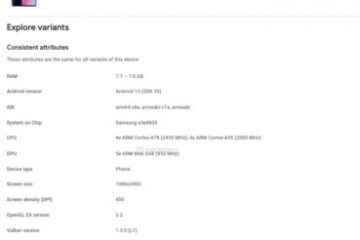Näin voit tehdä, jos Warzone Pacific ei käynnisty tai lataudu PC:llä. Call of Duty Warzone Pacific on suosittu ensimmäisen persoonan räiskintäpeli, joka on saatavilla PC:lle. Peli sisältää paljon parannuksia, ja se on korvannut Verdansk-kartan. Warzone Pacific ei kuitenkaan käynnistynyt Windows 10/11-käyttöjärjestelmässä on yksi yleisimmistä käyttäjien ilmoittamista ongelmista. Joten jos sinulla on myös vaikeuksia avata Warzone Pacificia järjestelmässäsi, korjaa ongelma noudattamalla alla mainittuja kiertotapoja.
Korjaa Warzone Pacific ei käynnisty tai lataudu Windows PC:ssä
Alla on luettelo eri tavoista, joita voit kokeilla, jos Warzone Pacific ei käynnisty Windows 11/10-tietokoneellasi.
Varmista, että järjestelmäsi vastaa vähimmäisvaatimuksia.Salli peli palomuurin kauttaKäytä pelitilaaKäytä peli järjestelmänvalvojanaRebuild PelitiedostotVarmista Warzone Pacificin eheysLataa uusin grafiikkaohjainpäivitys Asenna peli uudelleen
Tarkistamme nyt kaikki ratkaisut yksityiskohtaisesti.
1] Varmista, että järjestelmäsi vastaa vähimmäisvaatimuksia
Warzone Pacific on grafiikkakeskeinen peli, joten järjestelmän on täytettävä vähimmäisvaatimukset, jotta peli voidaan suorittaa ilman ongelmia. Mutta jos järjestelmä ei täytä vähimmäisvaatimusta, kohtaat pelissä erilaisia ongelmia, mukaan lukien käynnistysongelmat. Tässä ovat Warzone Pacificin vähimmäisvaatimukset.
CPU: Intel Core i3-4340 tai AMD FX-6300RAM: 8 GtOS strong>: Windows 7 64-Bit tai Windows 10 64-BitGPU: NVIDIA GeForce GTX 670/NVIDIA GeForce GTX 1650 tai AMD Radeon HD 7950 Vapaata tilaa 175 Gt
Ja tässä ovat suositellut vaatimukset pelin käyttämiselle.
Suoritin: Intel Core i5-2500K tai AMD Ryzen R5 1600X-suoritinRAM: 12 Gtkäyttöjärjestelmä: Windows 10 64-bittinen tai uudempi Näytönohjain: Nvidia GeForce GTX 970 4 Gt tai GTX 1660 6 Gt tai AMD Radeon R9 390 tai AMD RX 580Käytettävissä oleva tila: 175 GtVRAM: 4096 Mt
Jos järjestelmäsi täyttää vähimmäisvaatimukset, mutta ongelma on edelleen edessä, jatka tämän vianetsintäoppaan avulla.
2] Salli peli palomuurin läpi
Ensimmäinen asia, joka voi olla Warzone Pacificin käynnistämistä häiritsee Windowsin palomuuri. Ratkaisuna siihen, sinun on sallittava peli palomuurin kautta. Voit tehdä tämän noudattamalla alla olevia ohjeita.
Avaa Käynnistä-valikko sulkemalla Windows-näppäin. Kirjoita hakupalkkiin Windows Security ja paina enter. Napsauta Palomuuri ja verkon suojaus. Valitse seuraavassa ikkunassa Salli sovellus palomuurin kautta. Napauta Muuta asetuksia. Valitse Warzone Pacificin vieressä olevat Julkinen ja Yksityinen ruutu.
Tallenna muutokset ja poistu ikkunasta. Avaa peli ja tarkista, onko ongelma korjattu.
3] Käytä pelitilaa
Windowsin mukana tulee erillinen pelitilaominaisuus nimeltä Game Mode. Se poistaa automaattisesti käytöstä kaikki tarpeettomat taustalla toimivat sovellukset tarjotakseen paremman pelikokemuksen. Joten jos ongelma johtuu tarpeettomista taustalla käynnissä olevista sovelluksista, pelin käyttäminen pelitilaominaisuuden ollessa käytössä voi olla parasta mitä voit tehdä. Tässä ovat vaiheet, jotka sinun on noudatettava.
Avaa Asetukset-valikko painamalla Windows + I-pikanäppäintä. Napauta näytön vasemmassa paneelissa olevaa Pelit-vaihtoehtoa. Napauta Pelitila ja poista se käytöstä seuraavassa ikkunassa.
Siinä se on. Avaa peli ja tarkista onko ongelma korjattu.
4] Suorita peli järjestelmänvalvojana
Joskus syynä voi olla myös se, että pelin järjestelmänvalvojan oikeuksia ei myönnetä. ongelma. Varmista siis, että annat kaikki järjestelmänvalvojan oikeudet Warzone Pacificille ennen kuin käynnistät sen järjestelmässäsi. Voit tehdä sen noudattamalla alla olevia ohjeita.
Napsauta hiiren kakkospainikkeella Warzone Pacific-pikakuvaketta ja valitse Ominaisuudet-vaihtoehto. Napsauta Yhteensopivuus-välilehteä ja valitse Suorita tämä ohjelma järjestelmänvalvojana-vaihtoehto. Napsauta Käytä > OK.
Käynnistä peli ja tarkista, onko ongelma korjattu vai ei.
5] Rakenna pelitiedostot uudelleen
Jos pelitiedostot ovat vioittuneet tai puuttuvat, kohtaat myös käynnistysongelman. Ratkaisuna sinun on rakennettava pelitiedostot uudelleen ongelman korjaamiseksi. Tässä ovat vaiheet, jotka sinun on noudatettava.
Käynnistä Battle.net ja valitse luettelosta Call of duty. Napsauta Play-kohdan vieressä olevaa rataskuvaketta ja valitse Näytä Explorerissa. Poista kaikki tiedostot. Älä poista kansiota. Avaa Battle.net-asiakasohjelma uudelleen ja valitse Warzone Pacific. Siirry kohtaan Asetukset > Tarkista ja korjaa.
Korjausprosessi kestää jonkin aikaa. Kun se on valmis, käynnistä peli. Se alkaa automaattisesti ladata vioittuneet ja puuttuvat tiedostot. Tarkista, onko ongelma korjattu vai ei.
6] Tarkista Warzone Pacificin eheys
Tämä ratkaisu on tarkoitettu käyttäjille, joilla on ongelmia käynnistäessään peliä Steamin kautta. Tässä ovat vaiheet, jotka sinun on noudatettava.
Avaa Steam-asiakasohjelma ja siirry kirjastoon. Napsauta hiiren kakkospainikkeella Warzone Pacificia ja valitse Ominaisuudet. Valitse Paikalliset tiedostot-välilehti. Napsauta nyt Verify Integrity of Pelitiedostot-vaihtoehto.
7] Lataa uusin grafiikkaohjainpäivitys
Vanhentuneet näytönohjaimet voivat myös laukaista käynnistysongelman. Lataa siis uusin grafiikkaohjaimen päivitys korjataksesi ongelma.
Lataa näytönohjaimen ohjain Windowsin valinnaiset päivitykset-ominaisuuden kautta. Päivitä näytönohjain käymällä valmistajan verkkosivustolla, lataamalla näytönohjaimen ohjaimen uusin versio ja asentamalla sen manuaalisesti. Mutta ennen kuin suoritat asennustiedoston, sinun on poistettava näytönohjainohjaimen nykyinen versio Laitehallinnasta.Voit myös ladata näytönohjaimen ohjaimen uusimman version Laitehallinnasta. Saman vaiheet on lueteltu alla: Paina Win + R näppäimiä. Tämä avaa Suorita-komentoruudun. Kirjoita devmgmt.msc ja napsauta OK. Laitehallinta tulee näkyviin näytölle. Laajenna Laitehallinnassa Näyttösovittimet-solmu. Napsauta näytönohjaimen ohjainta hiiren kakkospainikkeella ja valitse Päivitä ohjain. Napsauta nyt Hae ohjaimia automaattisesti-vaihtoehto. Tämän jälkeen Windows asentaa näytönohjaimen ohjaimen uusimman version automaattisesti.
Kun päivitys on valmis, käynnistä peli ja tarkista, onko ongelma korjattu.
8] Asenna uudelleen. Peli
Jos mikään yllä mainituista kiertotavoista ei auttanut sinua ratkaisemaan ongelmaa, viimeinen asia, jonka voit yrittää, on asentaa peli uudelleen. Asennusprosessissa voi olla jokin ongelma, joka laukaisee ongelman. Joten asenna Warzone Pacific uudelleen käynnistämisongelman korjaamiseksi.
Miksi Warzone Pacific ei lataudu PC:lle?
Syitä, miksi Pacific-versio ei lataudu tietokoneellesi, voi olla useita. Vanhentuneista näytönohjaimen ajureista, puuttuvista tai vioittuneista pelitiedostoista, järjestelmänvalvojan oikeuksien puutteesta Windowsin palomuuriin, mikä tahansa voi häiritä Warzone Pacificin sujuvaa käynnistystä. Onneksi kummastakin näistä ongelmista on helppo päästä eroon.
Mikä on Warzonen virhekoodi 48?
Warzonen virhekoodi 48 estää pelaajaa kirjautumasta peliin. Laitteesta riippumatta ongelma voi johtua PC:stä sekä konsoleista. Virhekoodi 48 tarkoittaa pääasiassa sitä, että järjestelmä ei ole onnistunut asentamaan ladattuja päivityksiä peliin.